Kibana의 경우 데이터를 시각화 해주는 서비스입니다.
필자의 경우에는 Elasticsearch이 설치되어 있는 서버에 Kibana를 설치하는 것이 속도 측면에서 용이하다 판단하여 동일 서버에 설치하려고 하였으나, EC2 프리티어의 메모리로는 Elasticsearch와 Kibana가 동시에 돌아가지 않는 이슈가 있네요. 각각의 메모리 세팅을 변경해주면 어찌 될 것도 같지만, 그냥 인스턴스를 하나 더 만들어서 Kibana를 세팅해주도록 하겠습니다.
1. AWS EC2에 인스턴스 생성하고 접근하기
1) AWS EC2 인스턴스 생성하기
AWS EC2 인스턴스 생성하고 접근하기
이전에 작성한 글이 있으니 인스턴스 생성은 위 링크를 참고해주세요.
2) 보안그룹 인바운드 규칙 수정
외부에서 접근할 예정이니 5601 포트를 추가해주도록 합시다.
2. EC2에 Kibana 설치하기
1) Elastic GPG 키 가져오기
rpm --import https://artifacts.elastic.co/GPG-KEY-elasticsearch 명령으로 Elastic GPG 키를 가져옵니다.
 repo 정보를 미리 입력하고 나면, Kibana를 설치합니다.
repo 정보를 미리 입력하고 나면, Kibana를 설치합니다.
2) RPM repository에서 설치
아래의 그림을 참조하여 명령을 따라 입력합니다.
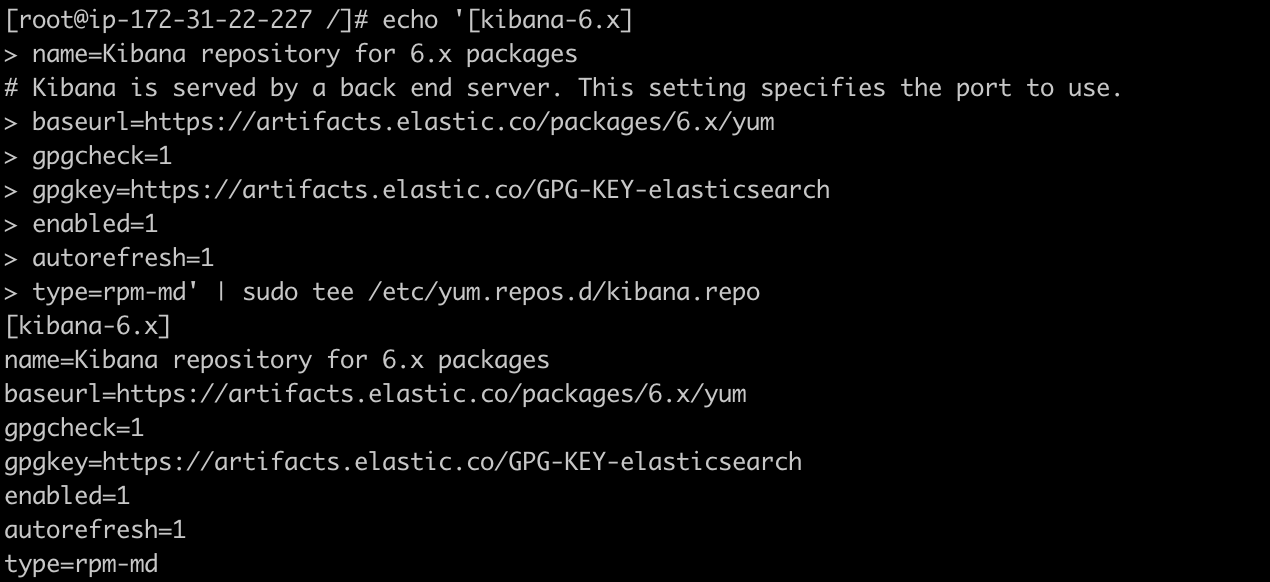 repo 정보 생성이 끝나면
repo 정보 생성이 끝나면
yum install -y kibana 명령으로 kibana.repo에 명시한 버전으로 다운받을 수 있습니다.
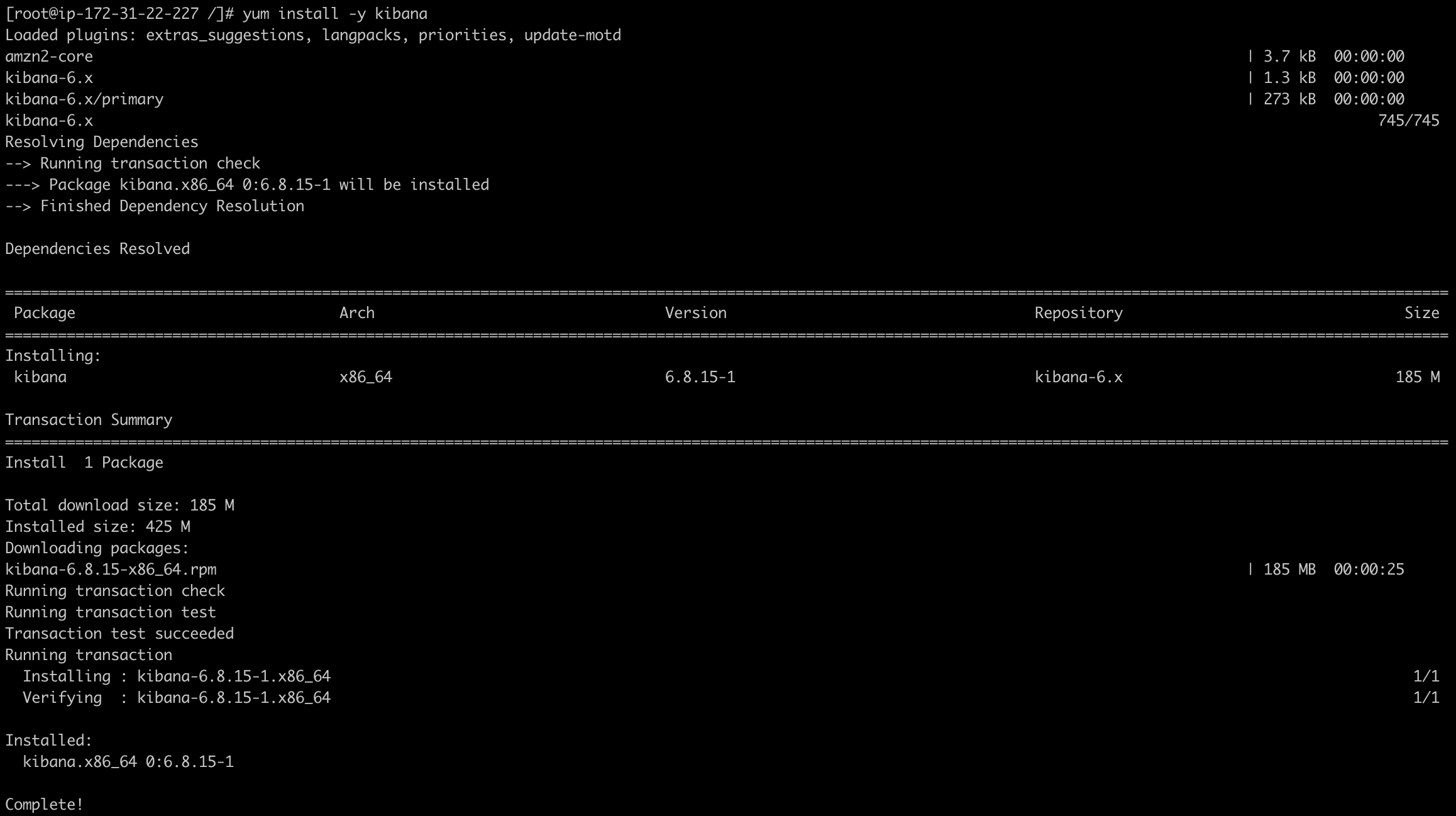
3) Kibana 설정 수정
vi /etc/kibana/kibana.yml 명령으로 설정을 수정합니다.
server.host: "0.0.0.0"
elasticsearch.hosts: ["http://[elastic server public ip]:9200"]elasticsearch.host 에는 Elasticsearch가 설치되어 있는 서버의 public ip를 지정해주시면 됩니다.
4) Kibana 실행 및 설치 확인
sudo service kibana start 명령으로 실행하고 잠시 기다린 뒤,
sudo service kibana status 명령으로 서비스 상태를 확인하고 kibana is running으로 나온다면 실행된 것입니다.
이제 http://[kibana server public ip]:5601을 입력하였을 때, 아래의 그림과 같이 나오면 기본적인 상태의 Kibana가 설치된 것을 확인할 수 있습니다.
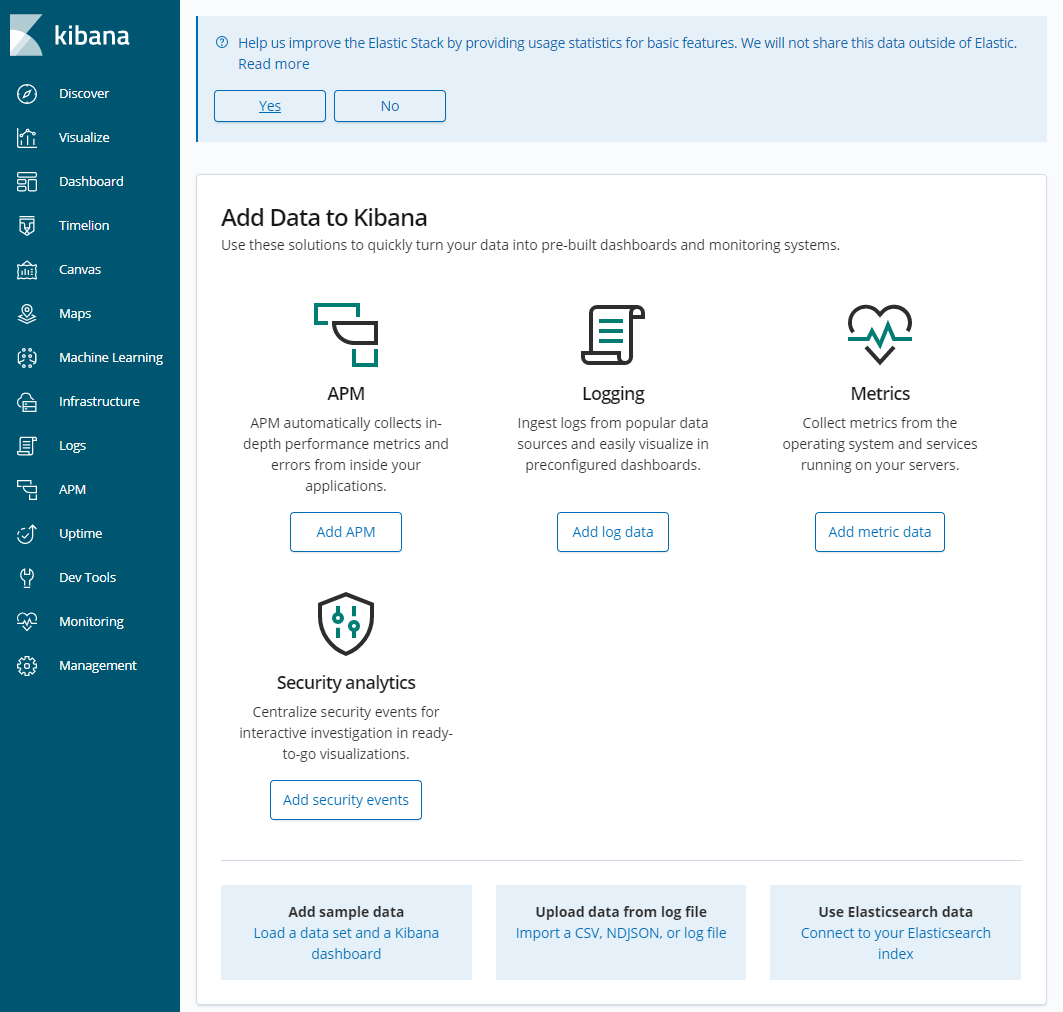
주의사항
- 메모리 이슈
위에서 언급한 것처럼 EC2 프리티어에서는Elasticsearch실행 후,Kibana를 실행하면Kibana는 들어가지지 않고, cli 환경이 느려지는 경험을 하게 되었네요. 서비스에 사용되는 메모리의 최대 크기를 지정할 수 있을것 같은데, 언젠가 해보면 좋을것 같습니다.
